怎么改变word选中文字的底色 设置文字底色步骤
更新时间:2024-03-05 11:54:42作者:yang
在日常工作和学习中,我们经常会使用Word来编辑文档,有时候我们需要对文档中的某些文字进行特殊处理,比如改变选中文字的底色。那么怎么在Word中实现这一操作呢?下面我们就来看看设置文字底色的具体步骤。打开Word文档并选中需要改变底色的文字。然后点击工具栏上的字体按钮,在弹出的窗口中选择底纹选项。接着选择你想要的底色,点击确认即可完成设置。通过这些简单的步骤,我们就可以轻松改变Word文档中选中文字的底色,让文档看起来更加美观和专业。
方法如下:
1.首先我们当然是要双击打开我们需要给文字设置底色的Word,进入该word的内容主页。

2.向word中输入要进行设置底色的文字。
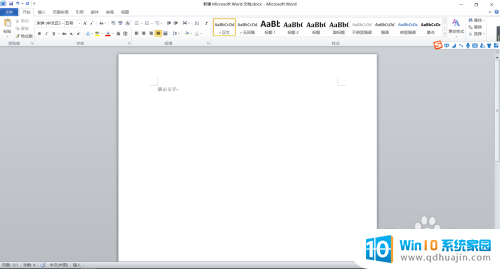
3.将文字全部选中,在开始菜单栏,段落中,找到并点击底纹。
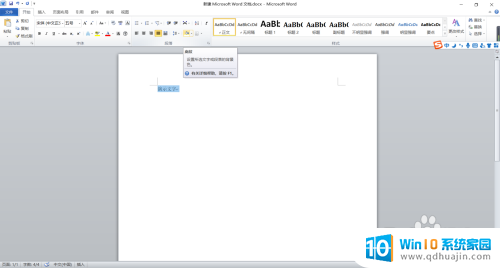
4.然后选择合适的颜色即可,是不是很简单呀,快去试试吧!
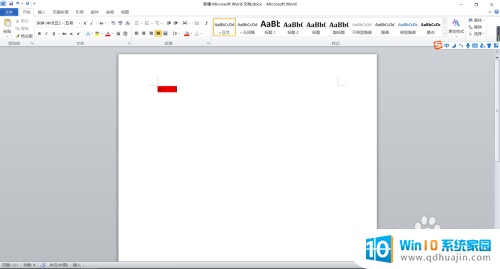
以上就是如何更改word中选中文字的底色的全部内容,如果有任何不清楚的地方,用户可以根据小编的方法进行操作,希望这些方法能对大家有所帮助。





